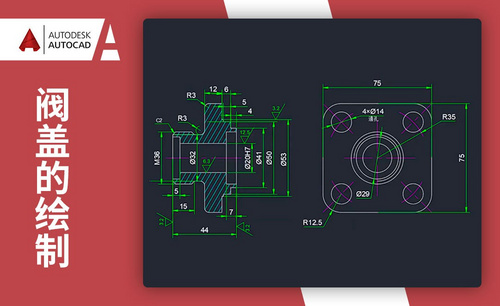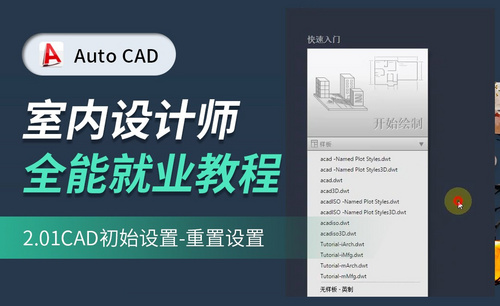cad制图自学方法
在工作中为了加快制图的速度,工程师们研发了辅助制图软件cad,可以把很多的后期工作交给计算机来完成,能够大大的提高制图速度,cad的界面跟友好,使用起来也很方便,如果使用频率不高的人群,可以自己找些材料进行自学,只要掌握了操作要点,相信从简单的图形操作开始学习会有收获的,今天我们学习的是cad制图自学简单的图形绘制方法。
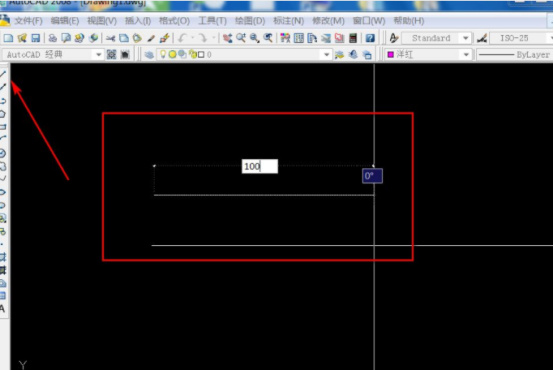
cad制图自学简单的图形绘制方法
在工作中为了加快制图的速度,工程师们研发了辅助制图软件cad,可以把很多的后期工作交给计算机来完成,能够大大的提高制图速度,cad的界面跟友好,使用起来也很方便,如果使用频率不高的人群,可以自己找些材料进行自学,只要掌握了操作要点,相信从简单的图形操作开始学习会有收获的,今天我们学习的是cad制图自学简单的图形绘制方法。
1、绘制直线,在工具栏中选择直线工具,单击一个起点,输入长度点击确定,完成一个直线命令。
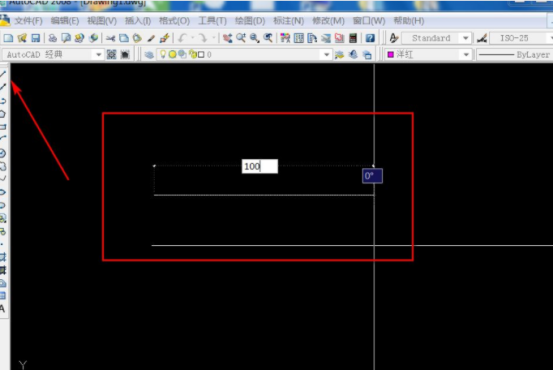
2、偏移命令,在右侧工具栏中选择偏移工具,选中对象,输入偏移的距离,选择偏移的方向点击确定,完成偏移命令。
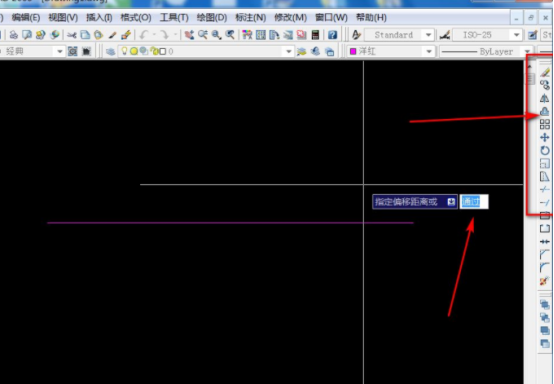
3、绘制圆形,点击左侧工具栏中的圆形工具,鼠标确定圆形的位置,输入圆形的半径(r),点击确定,完成绘制圆形命令。
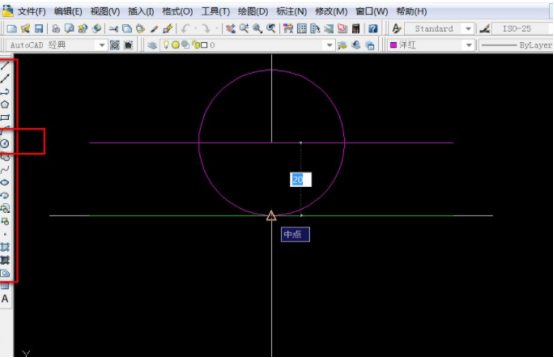
4、修剪命令,在右侧工具栏中选择修剪命令,框选要修剪的图形和用于修剪的图形,用鼠标点击去掉不要的线段。完成修剪命令。
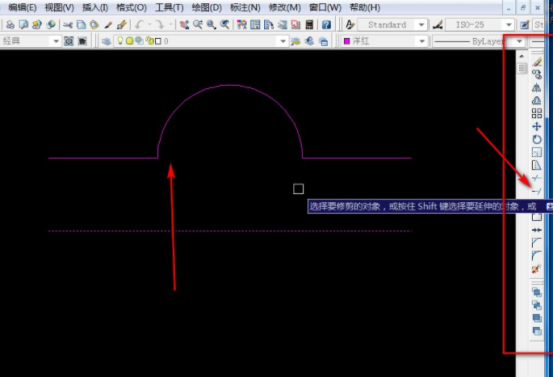
5、镜像命令,在右侧工具栏中选择镜像工具,框选镜像的图形,选择中心线,完成镜像命令。
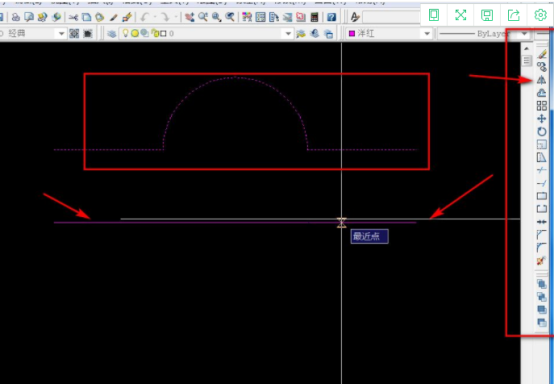
6、输入快捷键命令M可以对图形和线段进行移动。
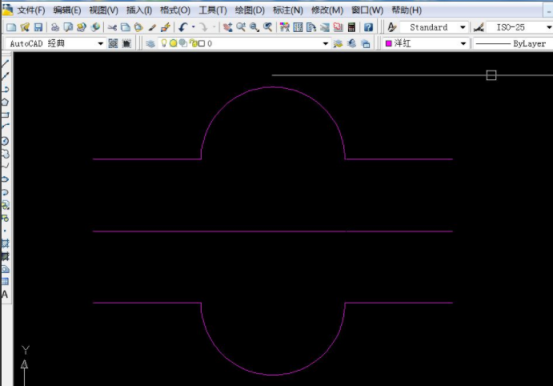
上边讲述的内容就是cad制图自学简单的图形绘制方法,所有的学习都要从简单的开始学习,让新手朋友也好接授和容易理解。找一些简单的进行学习操作,相信一段时间过后会有很大的进步。
本篇文章使用以下硬件型号:联想小新Air15;系统版本:win10;软件版本:cad2008。
cad制图自学方法是什么?
cad制图软件是一款很好用的软件,能够进行二维和三维图纸的绘制,已经被广泛使用于各个领域,但是,很多人需要它却没有充足的时间去系统学习,那么,其实一些简单的操作我们可以自学的。首先,我们要认识它的界面和工具等,下边,我们就一起看一看。
1、下载软件,自学阶段我们可以下载试用版本。
2、打开这个软件可以看到里面有很多内容,我们接下来要做的是了解这些功能,熟悉它们的位置及功能。

3、第二步,箭头标出的就菜单栏、工具栏、绘图工具,我们看一下菜单栏上都是一些总的名称像“文件”“编辑”“制图”这些等等,我们每点击一下就会出现一个下拉菜单大家可以点击试试,如果有疑问,可以找到帮助。
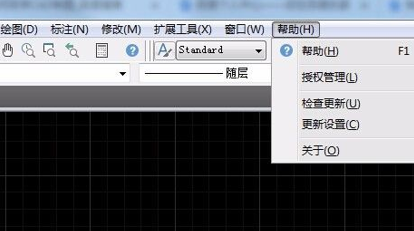
4、点击文件,出现选项“新建”“打开”保存等,后边是快捷键,如果你能记住,也是很有用的。
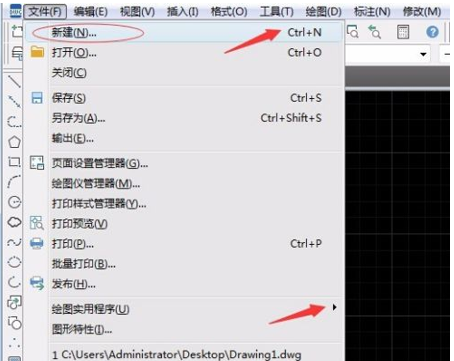
5、有的功能后面有个黑色三角,后边也是有很多工具功能选项的子菜单的。
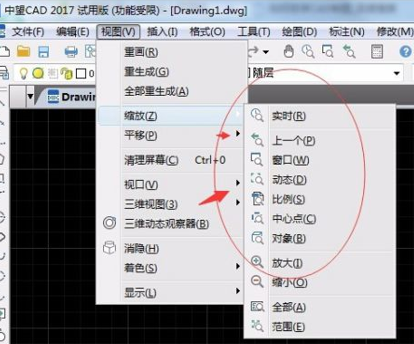
6、绘图及标注工具,绘图我们在桌面上可以直接看到,那么标注在哪呢?以点击绘图工具空白处会弹出菜单,在上方有个标注点击一下,勾选之后,就会出现在桌面上。
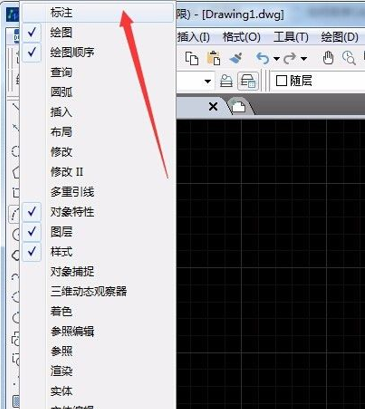
cad界面基本的认识我们就分享到这里,我们找到工具,其实就可以自己在网络查找一些简单的操作步骤,随后按照指引一步一步操练起来,这样,基本的操作是可以很快掌握和学会的!要想积累更多的操作技能和知识,还是需要不断的学习和积累才可以!
本篇文章使用以下硬件型号:联想小新Air15;系统版本:win10;软件版本:中望CAD2017。